如何將聯繫人從Mac轉移到iPhone 6 plus?我有許多重要的聯繫人保存我的電腦。我想把它們保存到我的iPhone上。但我不知道如何將這些聯繫人從MacBook中刪除到iPhone 6 plus。任何的想法?請隨意告訴我。 - 賈斯汀來自美國
毫無疑問,電子設備尤其是iPhone上的接觸對於幾乎所有工人來說至關重要。有一天你有一部新手機,你必須將聯繫人從你的電腦轉移到新手機。也許問題來了。許多用戶仍然不知道如何將聯繫人從計算機導出到iPhone。以下是兩種教你如何操作的方法將聯繫人從MacBook / MacBook Air / MacBook Pro / iMac轉移到iPhone 。
WAY1。使用USB將iPhone聯繫人與iTunes同步
在談到如何將聯繫人從計算機轉移到iPhone時,您會想到許多解決方案,例如與iTunes同步,使用iCloud同步到Mac上的聯繫人應用程序等。以下是使用USB通過iTunes同步聯繫人的方法。
- 步驟1。打開iTunes並確保您擁有最新版本。
- 第2步。通過2.0 USB電纜將iPhone連接到電腦。
- 第三步。單擊iTunes中“設備”菜單下的iPhone圖標。
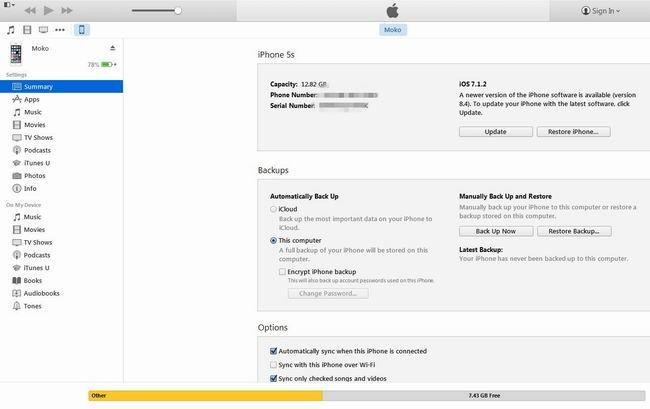
- 第4步。選擇“信息”,然後單擊“同步添加的書籍聯繫人”。
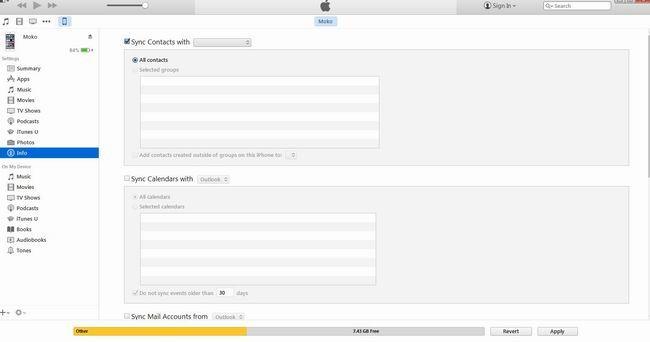
- 第五步。單擊“應用”開始傳輸並等待iTunes出現iPhone同步完成。

- 第六步。單擊側欄菜單上的“彈出”,斷開iOS 10/9/8設備的連接。
Way2。在沒有iTunes的情況下將您的聯繫人從Mac轉移到iPhone
我上面提到的那些方式可以轉移聯繫人。但是,我不得不說在與iTunes同步時可能會遇到一些意外情況。例如,計算機上的聯繫人將被iPhone或iPad上的聯繫人替換,或者同步後計算機中的聯繫人無法顯示在您的設備中。嘗試 Tenorshare iCareFone for Mac 你可以輕鬆地完成它。
- 步驟1。確保在啟動之前已下載並安裝了該程序。
- 第2步。通過USB電纜將設備連接到計算機,然後單擊“信任”。從主界面中選擇“文件管理器”,然後單擊“聯繫人”。

- 第三步。單擊左側的“添加”按鈕以選擇所需的聯繫人,同時可以編輯計算機上的聯繫人
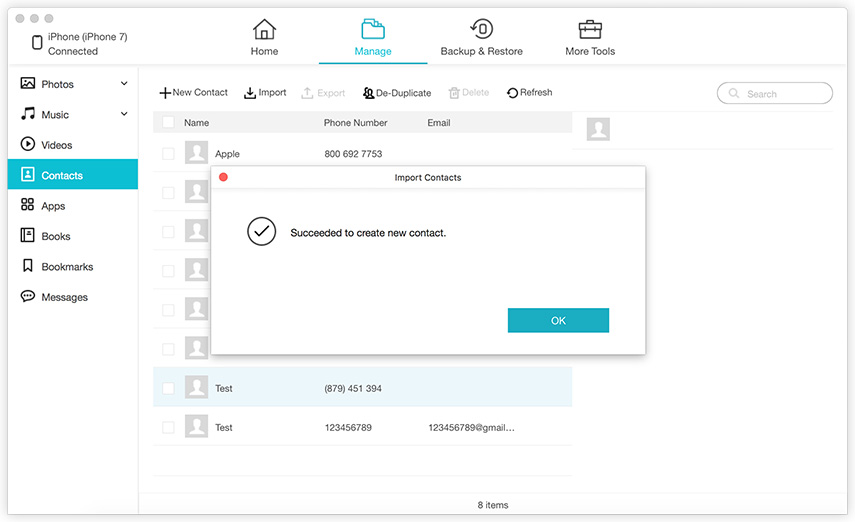
- 第4步。點擊“刷新”,您選擇的聯繫人將與您的iOS設備同步。
額外提示:如何將聯繫人從iPhone導入Mac
Tenorshare iCareFone for Mac 您不僅可以將聯繫人從Mac轉移到iOS設備,還可以將聯繫人從iPhone導出到Mac。步驟和上面一樣簡單。首先,在您的計算機上下載並安裝Tenorshare iCareFone for Mac。
- 步驟1。將您的設備連接到Mac。運行Tenorshare iCareFone並選擇“文件管理器”,然後選擇界面上的“聯繫人”。
- 第2步。檢查要導入Mac的聯繫人。單擊“導出”按鈕,然後選擇一個文件夾以在Mac上保存這些聯繫人。
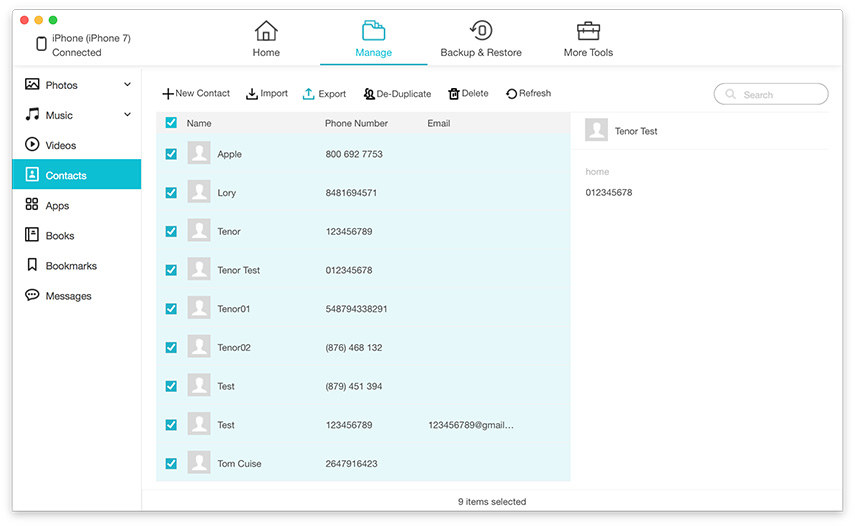
您應該了解的其他提示:
實際上,這個功能強大的程序還提供以下功能。如果需要,您可以了解更多信息。
- 加速/調整慢速設備並釋放更多存儲空間
- 只需單擊一下即可備份和恢復iPhone / iPad / iPod
- 修復iOS卡在恢復模式/ DFU模式並重啟設備
- 立即修復iPhone / iPad / iPod Touch的操作系統
如果您對本文有任何疑問或在將聯繫人從Mac轉移到iPhone Xs / Xs Max / XR / X / 8/8 Plus / 7/6/5的過程中遇到任何問題,請隨時留下您的評論評論部分。順便說一句,別忘了分享它。
指南分类
相关教程
-
4uKey帮您一键移除忘记密码的Apple ID。
-
对iPhone进行刷机,修复系统等操作,必须首先进入恢复模式。
-
苹果手机恢复为出厂设置会抹掉 iPhone上的信息和所有设置,我们需要重新激活手机,重新设置功能,重新下载APP。
-
快速修复iOS崩溃,升级失败,LOGO卡住,陷入恢复模式等系统故障。
